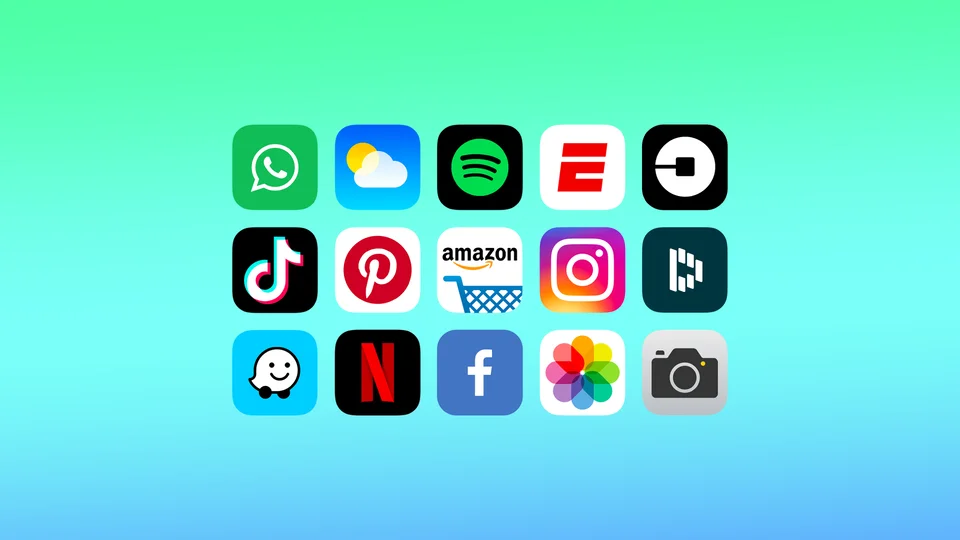Du kan avinstallere iOS-apper på flere måter. Den enkleste måten å slette iOS-apper på er å trykke og holde på appikonet på startskjermen til alle ikonene vrikker. Denne metoden lar deg slette flere apper ganske raskt.
Du kan også slette apper ved hjelp av Innstillinger. Under Lagring kan du slette apper og også tømme dem. På denne måten kan du spore hvilke apper som tar opp mest lagringsplass, og deretter laste dem ned eller slette dem etterpå.
Hva er den enkleste måten å slette iOS-appen på?
For å slette apper på den enkleste og mest brukbare måten, må du følge disse trinnene:
- Trykk og hold på en app på startskjermen.
- Velg deretter «Fjern app» fra rullegardinlisten.
- Trykk på «Slett» for å bekrefte.
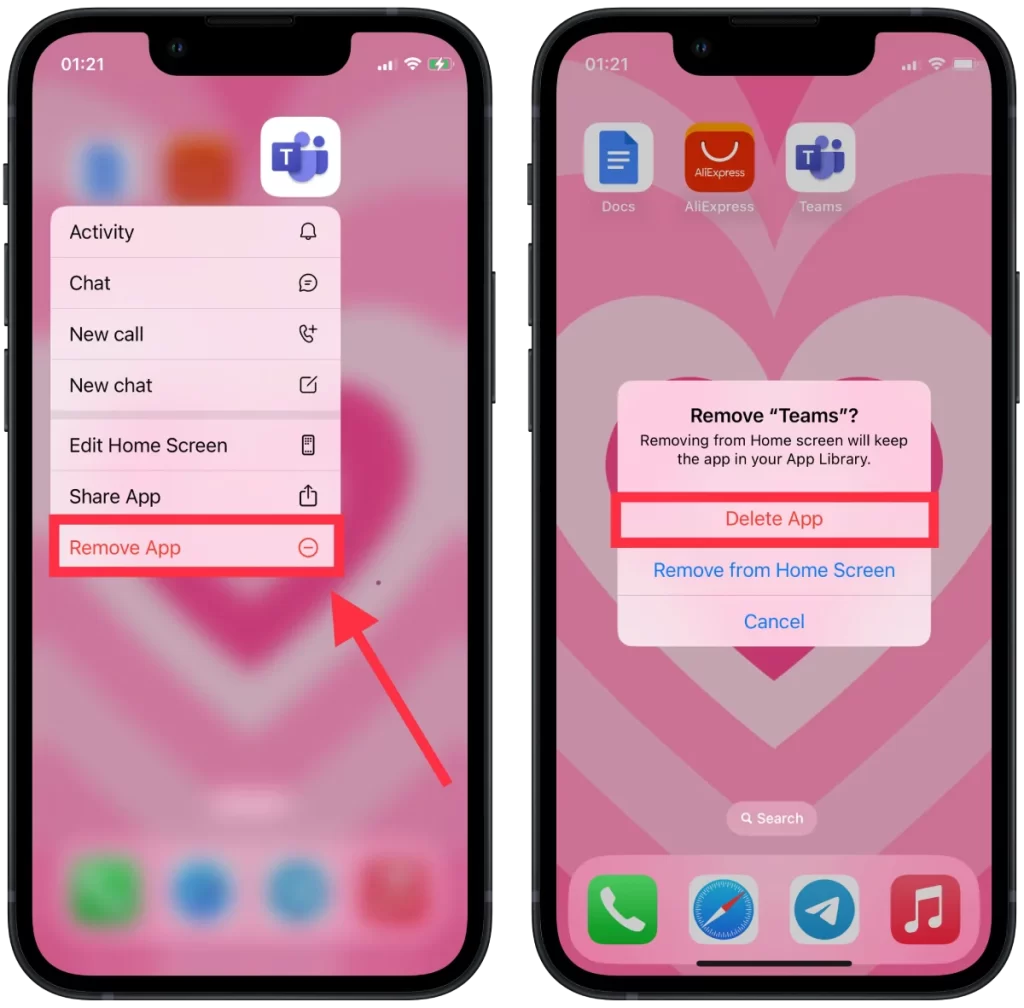
Når du er ferdig med å slette apper, trykker du på hjem-knappen eller sveiper opp fra bunnen av skjermen for å stoppe appene fra å riste.
Hvordan slette flere iOS-apper?
For å slette flere iOS-apper må du følge disse trinnene:
- Trykk og hold på et appikon på startskjermen.
- Deretter må du velge «Rediger startskjerm» fra rullegardinlisten.
- Deretter begynner alle appikonene å bevege seg, og du må klikke på «-» -ikonet.
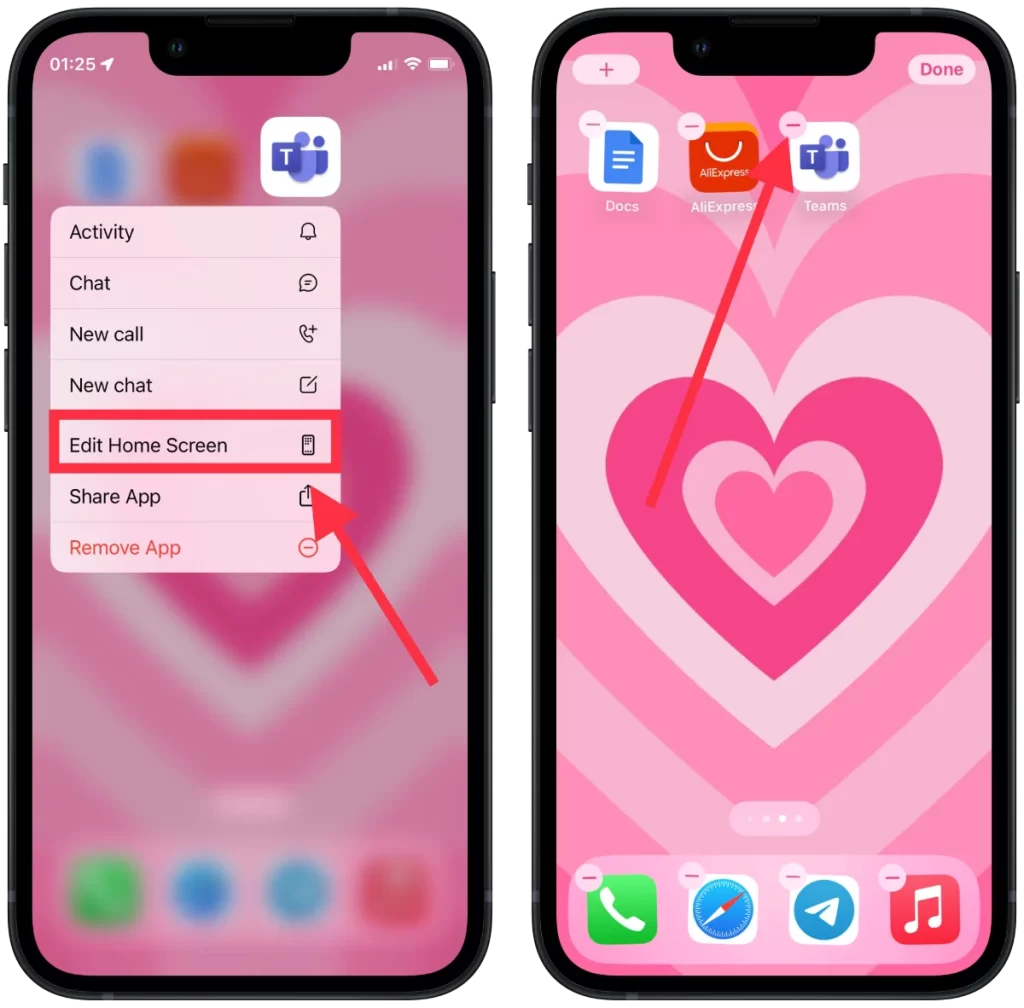
- Deretter velger du «Slett app» i popup-vinduet.
- Bekreft handlingene dine og klikk på «Slett».
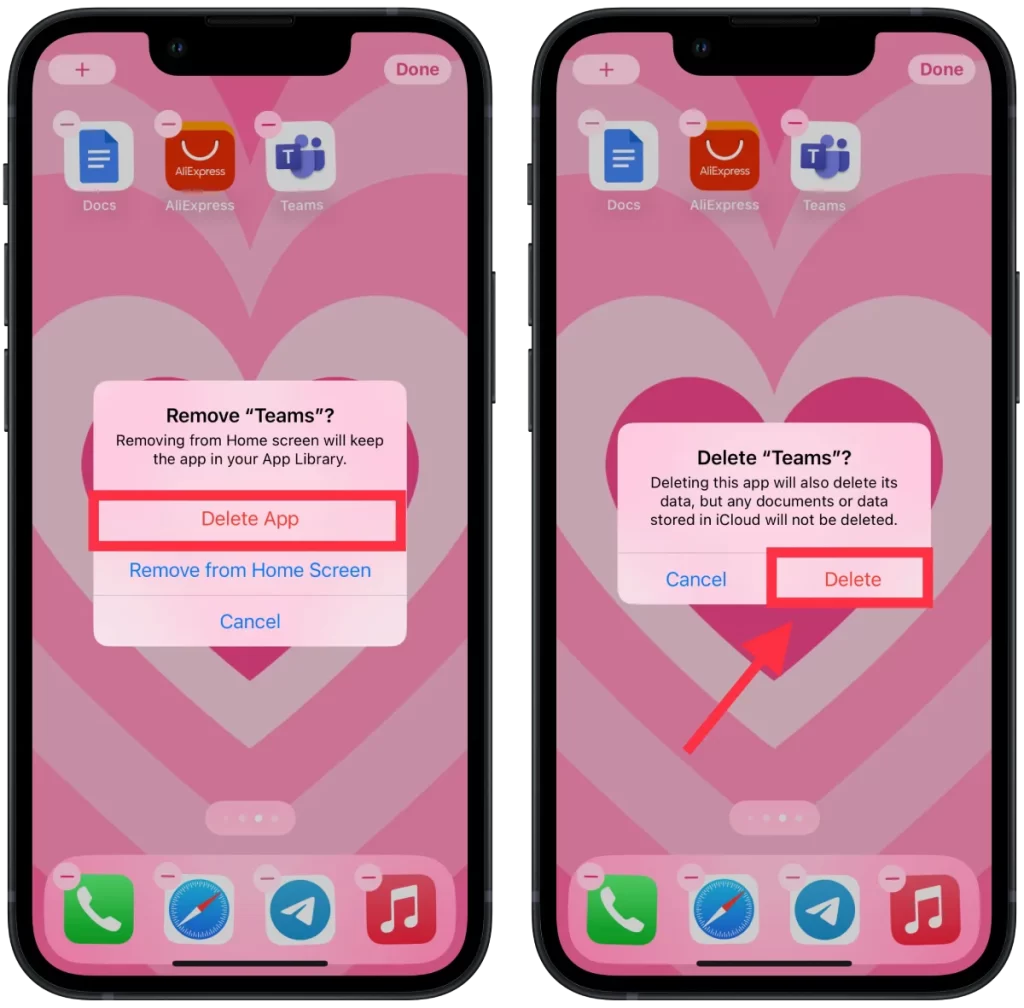
- Klikk deretter på «-«-ikonet for den andre appen og gjenta de samme trinnene.
Flere Mac-tjenester hjelper deg med å avinstallere apper på iPhone eller iPad. Det fungerer slik at du installerer tjenesteappen på Mac-en din, og deretter gir den tilgang til Apple-ID-en din. Etter det, med et par klikk, vil denne tjenesten avinstallere apper på en annen enhet. Men etter min mening bør slike apper ikke stole på fordi de er laget av ukjente utviklere og trenger full tilgang til enhetens data. Og med det kan det ta enda mer tid å installere en slik app. Så ikke glem sikkerheten til dataene dine i slike tilfeller.
Hvordan fjerne iOS-apper fra startskjermen?
Det finnes også en metode for å fjerne iOS-apper fra startskjermen. Dette er bra for deg hvis du vil skjule en app. Du vil ikke slette appen og alle dens data, men bare fjerne den fra Hjem-skjermen. For å fjerne iOS-apper fra Hjem-skjermen må du følge disse trinnene:
- Trykk og hold på et appikon på startskjermen.
- Deretter må du velge «Rediger startskjerm» fra rullegardinlisten.
- Deretter begynner alle appikonene å bevege seg, og du må klikke på «-» -ikonet.
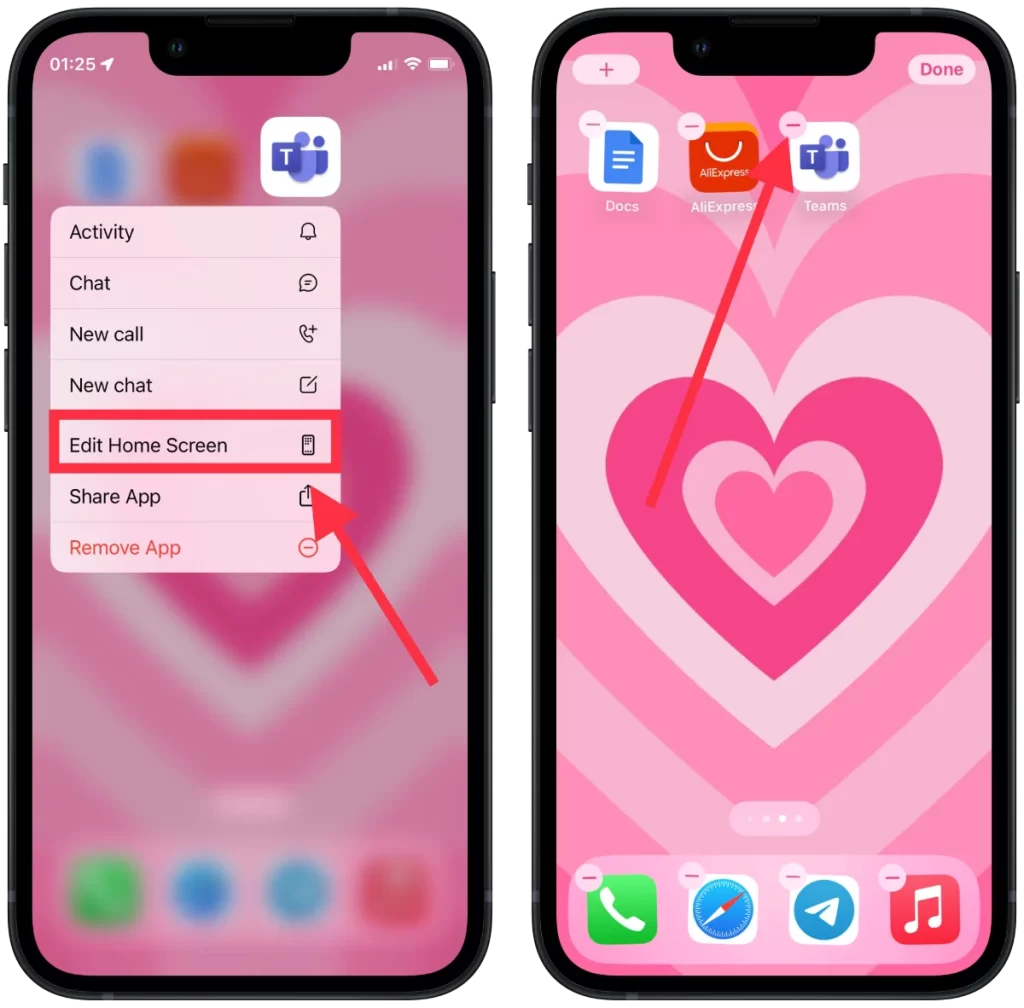
- Velg deretter «Fjern fra startskjermen» i popup-vinduet.
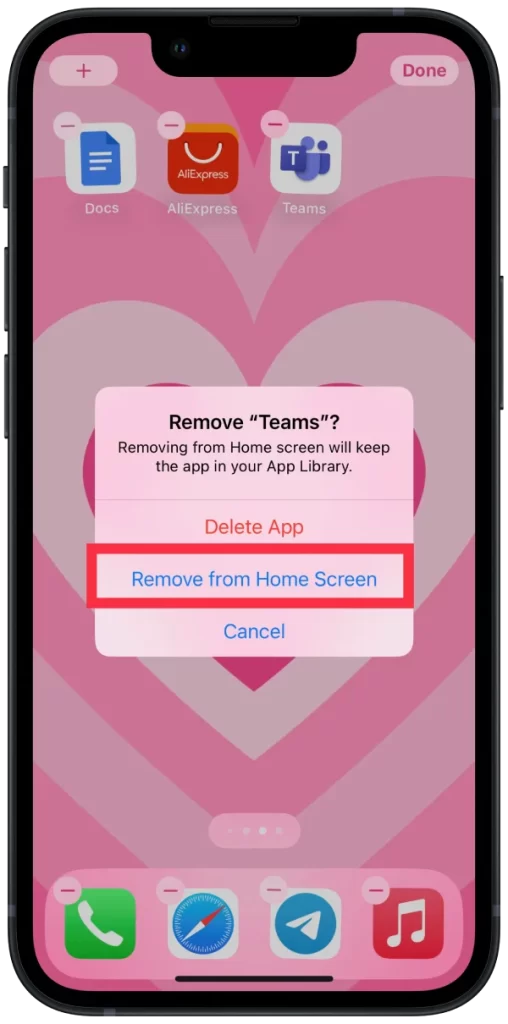
Etter disse trinnene vil appen forsvinne fra startskjermen akkurat som den gjorde da du slettet den.
Hvordan sletter jeg iOS-apper hvis den ikke er på startskjermen?
Hvis du tidligere har fjernet iOS-apper fra Hjem-skjermen, tar de fortsatt litt plass på enheten din. Siden du kan finne den via Innstillinger eller Søk og begynne å bruke den igjen. Så hvis du vil slette iOS-apper hvis den ikke er på startskjermen, må du følge disse trinnene:
- Du må åpne Innstillinger på iPhone eller iPad.
- Velg deretter delen «Generelt«.
- Du må velge «iPhone Storage» fra listen.
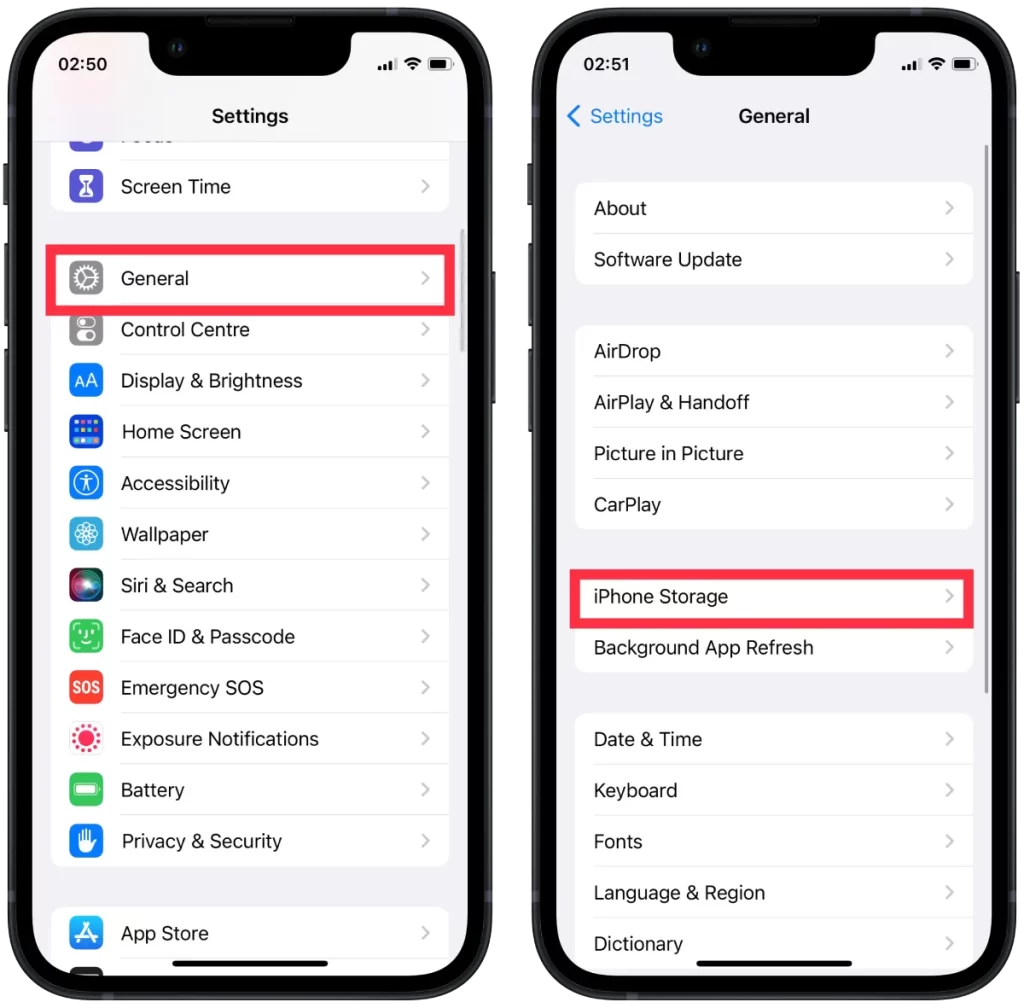
- Velg deretter appen du tidligere fjernet fra listen.
- Klikk deretter på «Slett app«.
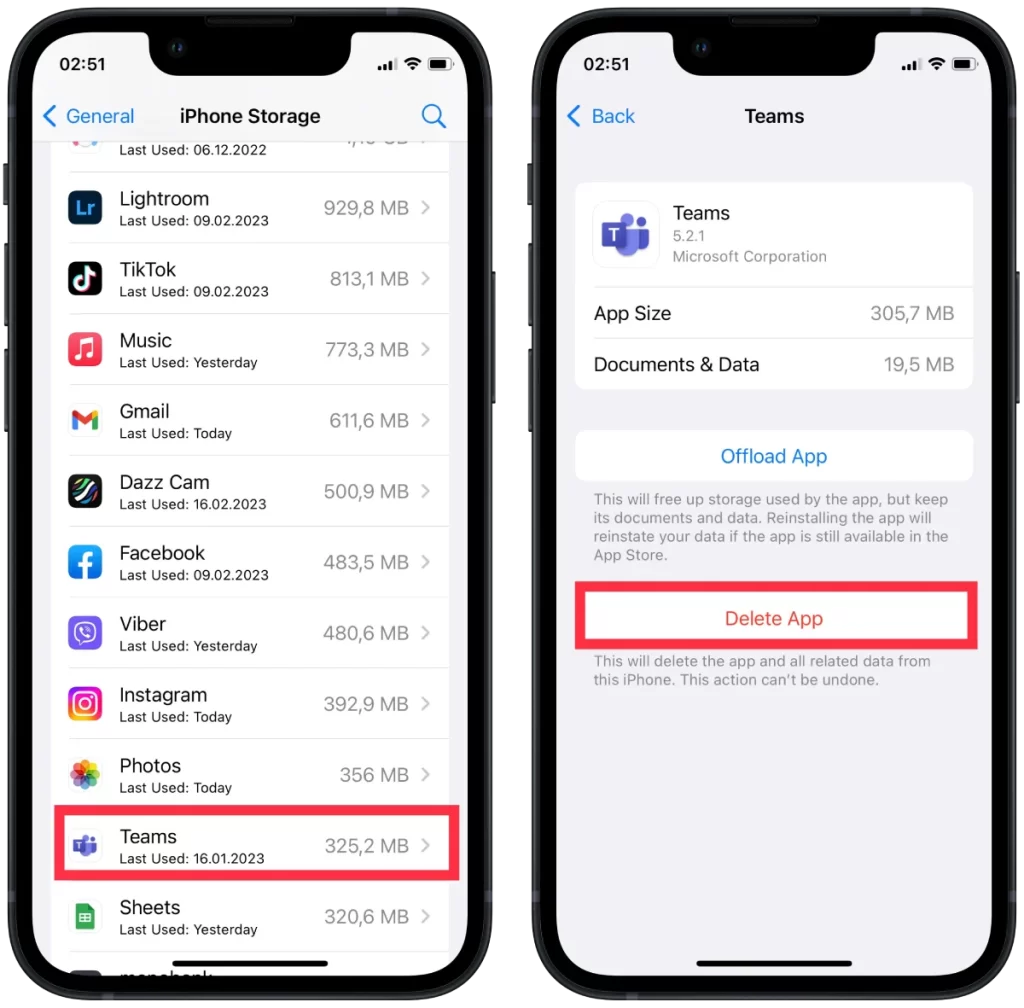
Denne metoden sletter appen og alle tilknyttede data fra enheten din. Hvis du vil beholde appens data eller innstillinger, bør du vurdere å sikkerhetskopiere appen før du sletter den.
Hvordan laste ned iOS-apper?
Avlasting av iOS-apper er en funksjon i iOS som lar brukerne frigjøre plass på enheten uten å miste appens data eller innstillinger. Når du laster ned en app, fjernes den fra enheten din, men dataene og innstillingene beholdes. Dette betyr at når du installerer appen på nytt i fremtiden, kan du fortsette der du slapp. For å laste ned iOS-apper må du følge disse trinnene:
- Du må åpne Innstillinger på iPhone eller iPad.
- Velg deretter delen «Generelt«.
- Du må velge «iPhone Storage» fra listen.
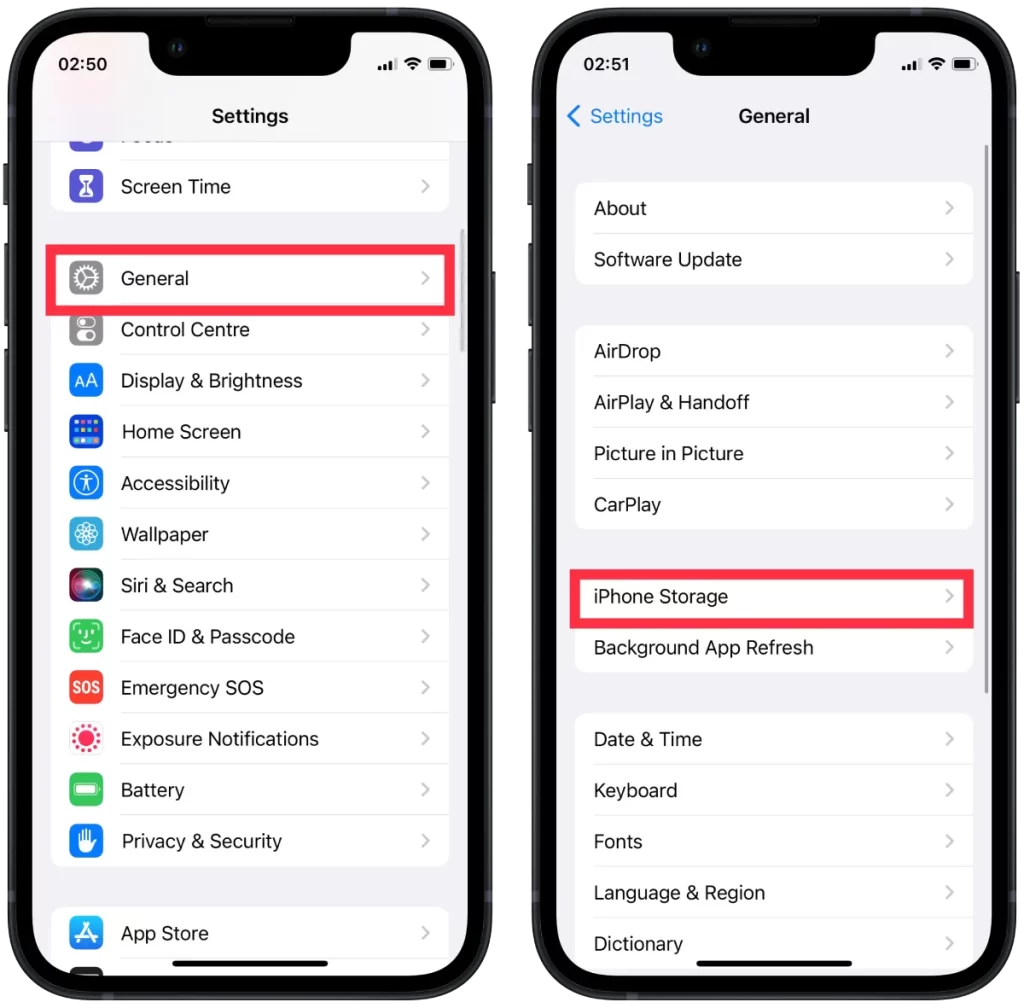
- Velg deretter appen du tidligere fjernet fra listen.
- Klikk deretter på «Last ned app«.
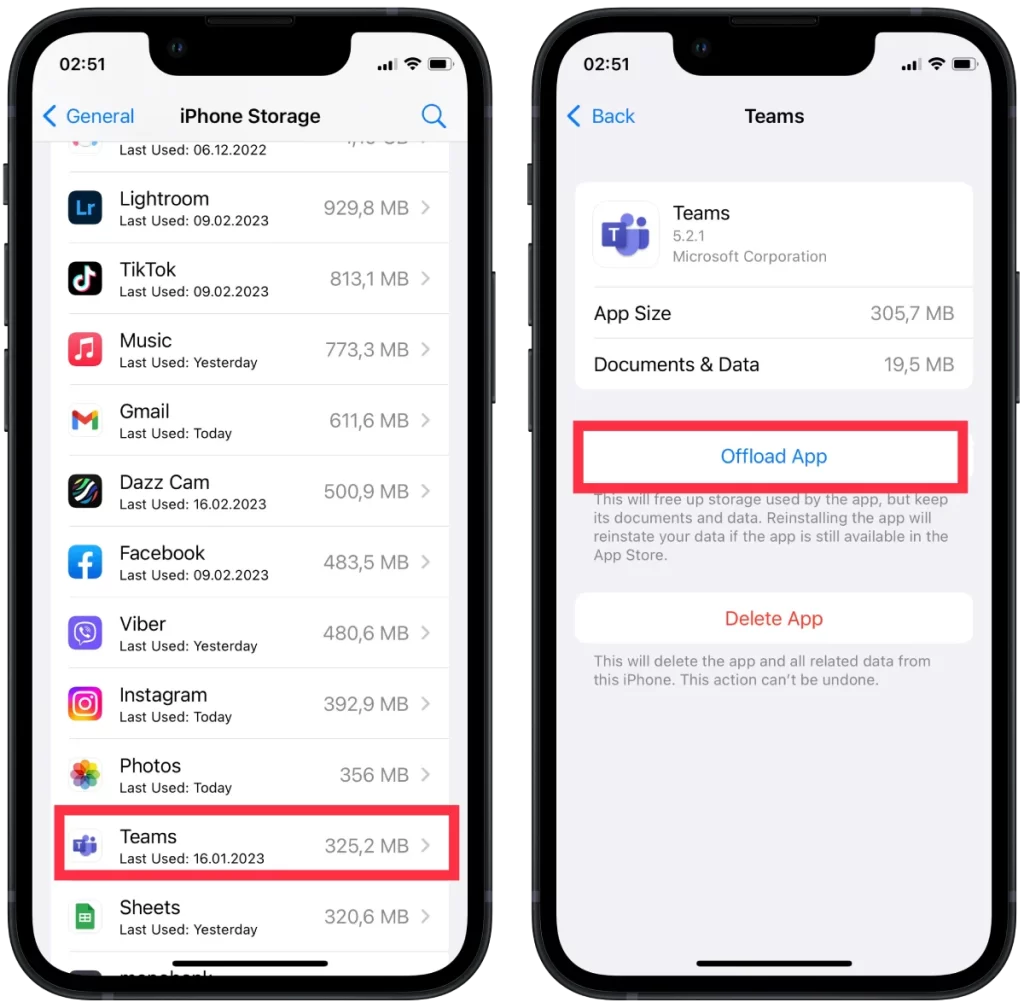
Å fjerne en app kan være nyttig hvis du trenger å frigjøre plass på enheten din, men ikke vil miste appens data og innstillinger. Det er imidlertid verdt å merke seg at det å fjerne en app ikke alltid frigjør en betydelig mengde lagringsplass, ettersom appens data og innstillinger fortsatt tar opp lagringsplass. I tillegg kan det hende at noen apper ikke kan lastes ned på grunn av deres funksjon eller spesifikke data eller funksjoner i appen som krever kontinuerlig nedlasting eller tilgang.